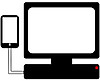導入以来、悪戦苦闘のF-05D、テザリングはWi-FiでもUSBでも簡単にできるはずだったのですが、昨日までは実現できていませんでした。Wi-Fiでは、接続はできてもインターネットにはつながりません。USBでは「ホストが見つかりません」というエラーが出てしまいます。もう一つ、アプリを介してのBluetoothテザリングも試してみましたが、これまたカップリングはできても通信はできません。結局、ドコモの回線を使用しているとは言っても、Biglobe LTE・3Gの専用APNにつながっていて、F-05Dはドコモ用の機種なので、テザリングをしようと思うと契約をしていないドコモのテザリング用APNにつながる……ということなんでしょうか。(この辺、詳しくないので、間違っていましたらコメント欄でご指摘下さい。)「APN書き換え」というアプリも使おうと思いましたが、うまく行きませんでした。
救世主現る! 「Klink - Tether without root」というアプリです。Faveset LLCという海外製のようですが、別リンクで提供される英語の解説も画像入りでとっても親切。「これなら誰でも分かる」といった内容です。Google Playの説明から抜粋すると、
ということで、至れり尽くせりです。
F-05Dにアプリをインストールしたら、さっそくStep-by-Step Guideを参照しながら設定してみます。
- Klinkを起動。
- (初回は)PCに指定のページからWindows XP/Vista/7/8用のドライバをダウンロードし、インストール。また、F-05DのUSBデバッグをONに。
- F-05DとPCをUSBケーブルで接続。
- Klinkの最下部にあるSTARTボタンをタップ。
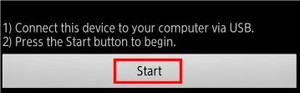
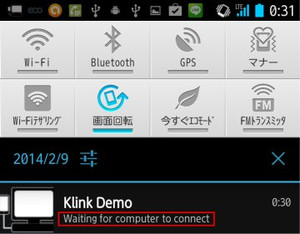
- PC側のKlinkを起動。うまく行けば、ホスト名と接続アイコンが表示され、「Ready to start」のメッセージが出る。
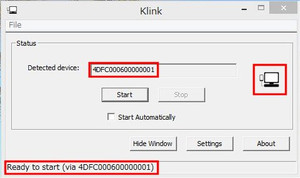
- Startボタンをクリックする。
あっけないようですが、これでおしまい。PCからはF-05D経由でインターネットにつながります。使用が終わったら、PC側、スマホ側ともにSTOPボタンでアプリを終了しておきます。
事前動作確認のためのデモバージョンでは、Faveset社、スピードテスト等、限られたサイトにしか接続できないようになっています。私は、この時点で接続の簡単さ、接続スピードが十分と感じたので、即フルバージョンを購入しました。この機能で389円なら、お買い得です。
USBテザリングのよいところは、電波を飛ばさないのでバッテリー消費が少ない点ですね。消費が少ないどころか、USB経由で充電しながらテザリングできるのですから、一石二鳥です。
注意すべき点は(どんな形でのテザリングでも同様ですが)、PCのWindows Update等、ソフトの自動更新設定をOFFにしておくこと。下手をすると、勝手に膨大なファイルがダウンロードされてきて、データ容量制限の上限に達してしまうこともあるかもです。
欲を言うと、あとは中華パッドをクライアントにしたテザリングができないかな~。中華パッドにもUSB/OTG端子があります。あとは、USBテザリングのためのドライバがあれば……、といったところでしょうか。何か情報がありましたら教えてください。(Wi-FiやBluetoothによるテザリングには失敗しています。)